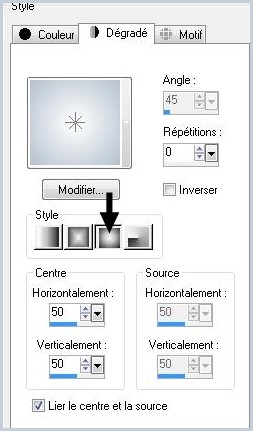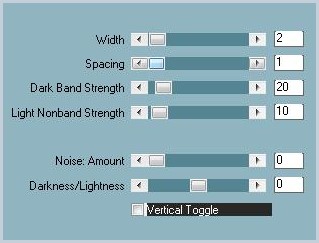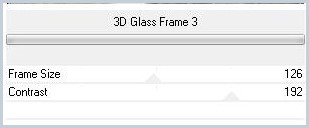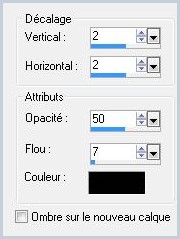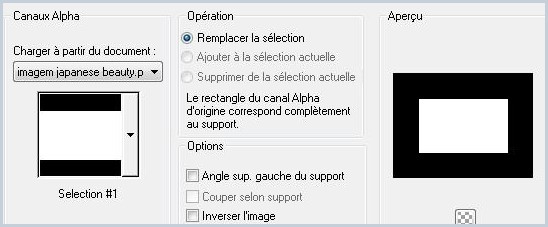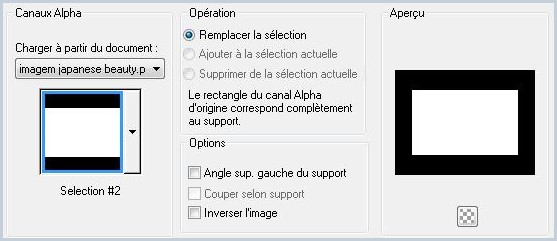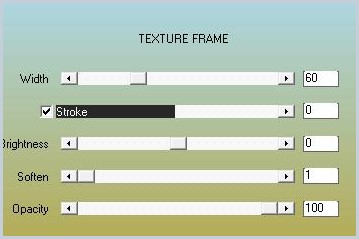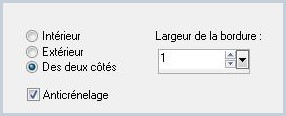|
Les Tutoriels Traduits des Amies d'Aliciar Diseños avec son aimable autorisation ***
Merci Lica Cida de m'avoir accordé l'autorisation de traduire tes tutoriels ***
Ces traductions m'appartiennent *** *** Japanese Beauty *** Ce tutoriel a été réalisé dans PSP X3 mais peut être effectué dans les autres versions PSP *** Matériel nécessaire pour effectuer ce tutoriel:
Image: japanese-beauty
Mask : Narah_Abstract63
Tubes:
sonja-tube-temple_bonsai
Mtm_Anime
Sélections:
1-Imagem Japanese Beauty . pspimage ( selection alpha )
Marca D'água
Effets de PSP
*** Filtres : ICI
UnPlugged Colors /Pastel
PhotoEffex /Scanlines
Unlimited 2.0/Buttons&Frames
AAA Frames/ Texture Frame
*** *** Les tubes sont offerts à usage personnel Vous n'avez pas la permission de placer ces tubes sur un autre site sans la permission du créateur ***
*** 1 - Ouvrir les tubes , les dupliquer et fermer les originaux
2 - Placer en avant-plan la couleur #ffffff et en arrière-plan la couleur #b4c0ce Dans la Palette de Style Configurer un dégradé radial angle : 0/Répétition : 0
3 - Ouvrir l'image Imagem Japanese Beauty. pspimage Remplir de dégradé
4 - Couches/Nouveau calque **Sélection/Sélectionner Tout **Activer l'image japanese-beauty .jpgModifier/Copier/Modifier/Coller dans la sélection **Sélection/Ne rien sélectionner
5 - Effets/ UnPlugged Colors : Pastel réglages par défaut
**Mode de calque : Multiplier Opacité à 72%
6 - Effets/PhotoEffex /Scanlines réglages suivants:
7 - Effets/Unlimited 2.0/Buttons&Frames: 3D Glass Frame 3 : 126-192
8 - Couches/Nouveau calque Remplir de couleur #b4c0ce
9 - Activer le masque Mask Narah_Abstract63.jpg Couches/Nouveau calque de masque/à partir d'une image/Ajout d'un masque à partir d'une image sélectionner le masque Mask Narah_Abstract63.jpg cocher luminance d'origine Couches/Supprimer/oui Couches/Fusionner le groupe
10 - Effets/Effets 3D/Ombre Portée: 2/2/50/7/couleur #000000
Mode du calque : Ecran **Réglages/Traitement Rapide des photos **Réglages/Netteté/Netteté
11 - Sélection/Charger/Enregistrer une sélection/Enregistrer sur un canal Alpha Charger la Sélection #1
12 - Couches/Nouveau calque
**Activer l'image japanese-beauty .jpg Modifier/Copier/Modifier/Coller dans la sélection Sélection/Ne rien sélectionner
** Effets/PhotoEffex /Scanlines réglages du N°6 **Mode de calque : Multiplier Opacité à 79 %
13 - Sélection/Charger/Enregistrer une sélection/Enregistrer sur un canal Alpha Charger la Sélection #2
**Couches/Nouveau calque **Activer le tube sonja-tube-temple_bonsai.pspimage Modifier/Copier/Modifier/Coller dans la sélection Sélection/Ne rien sélectionner
**Effets/Effets 3D/Ombre Portée: 9/9/60/10/couleur #000000
Répéter avec des valeurs négatives : -9 en décalage vertical et horizontal Mode du calque : Lumière dure Opacité à 68%
14 - Couches/Fusionner les calques visibles
15 - Effets/AAA Frames/ Texture Frame réglages suivants:
16 - Sélection/Sélectionner Tout Sélection/Modifier/Sélectionner les bords de la sélection
Remplir de couleur #b4c0ce Sélection/Ne rien sélectionner
17 - Image/Ajouter des bordures : 50 pixels couleur #ffffff
** Effets/Unlimited 2.0/Buttons&Frames: 3D Glass Frame 3 réglages par
défaut
18 - Activer le tube Mtm_Anime.pspimage Modifier/Copier/Modifier/Coller comme nouveau calque Note de la traductrice: j'ai redimensionné à 160% Placer comme sur l'image finale Ombre Portée à votre goût
19 - Placer votre signature 20 - Placer le logo copyright 21 - Calques/Fusionner Tout 22 - Exporter en JPEG Optimisé *** *** Traductions ©Violette 12 Août 2011 ***
|